PPT播放幻灯片时怎么用鼠标圈划重点 ppt如何用鼠标画圈
时间:2024-07-25人气:作者:佚名
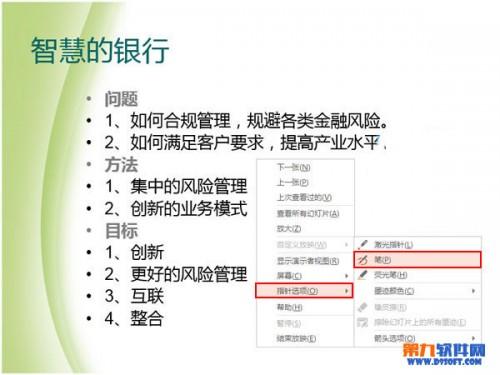
简要概述
在播放幻灯片时划重点,可以快速的告知观看者哪里是重点,实现方法有两种。第一种可以通过鼠标右键,在弹出的快捷菜单中选择“指针选项”,这里可以选择自己喜欢的指针类型以及指针颜色,拖动鼠标即可划重点。第二种方法在播放幻灯片时就会看到“指针选项”按钮,点击即可,步骤同第一种。
方法一
用PowerPoint2013播放到某张我们需要划重点的幻灯片时,单击鼠标右键,在弹出的快捷菜单中选择“指针选项”,此时大家可以根据自己的需要在弹出的菜单中选择自己需要的指针类型以及指针颜色。例如,我们现在默认颜色,并选择“笔”。
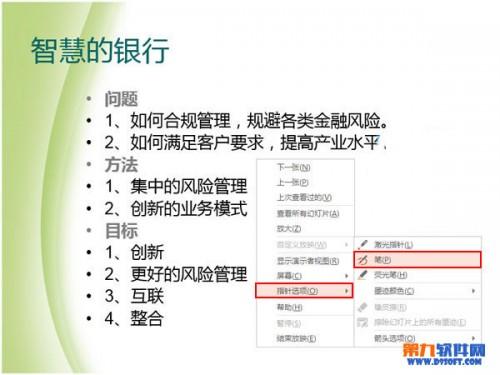
现在鼠标会呈现出红色圆点的状态,大家可以单击鼠标左键,并拖动鼠标来选择自己需要划的重点范围,然后释放鼠标即可。划完重点后如果你退出播放幻灯片,会弹出“是否保留墨迹注释”的提示框,大家可以根据自己的需要选择“保留”或“放弃”。
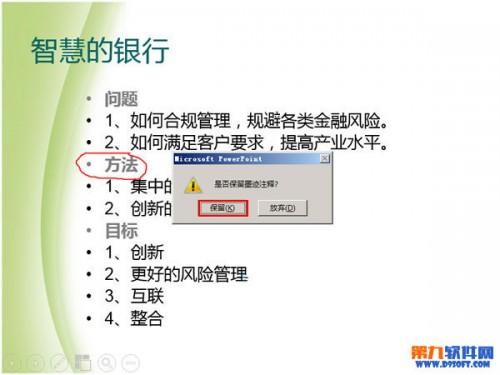
方法二
其实PowerPoint2013中在播放幻灯片时有“指针选项”按钮,大家单击它即可选择自己需要的指针类型以及指针颜色 。然后执行方法一中的步骤2即可。

提示 :
如果大家退出播放幻灯片时保留了墨迹注释,之后也可以按“Ctrl+Z”取消文稿中的墨迹注释。
最新文章

打造万能Windows封装包 对于那些经常需要给朋友攒机或者重新安装操作系统的电脑高手来说,每次安装Windows系统所经历的漫长等待无异于一次折磨。虽然身边有
(341)人喜欢2024-10-07
修改注册表加快Windows 7关机速度 关机更迅速,操作简单方便,何乐而不为呢! 在Windows7系统的“开始”菜单的搜索框中输入“regedit”打开注册
(323)人喜欢2024-10-07
windows关闭默认共享 一、运行–CMD–net share 会显示你的电脑的共享情况 二、如果有些没有关闭:net share c$ /d net sha
(339)人喜欢2024-10-07
windows安装redis缓存使用图文教程 下载安装 通过https://github.com/mythz/redis-windows这里可以直接下载,然后解
(346)人喜欢2024-10-07

打造万能Windows封装包 对于那些经常需要给朋友攒机或者重新安装操作系统的电脑高手来说,每次安装Windows系统所经历的漫长等待无异于一次折磨。虽然身边有
(341)人喜欢2024-10-07
修改注册表加快Windows 7关机速度 关机更迅速,操作简单方便,何乐而不为呢! 在Windows7系统的“开始”菜单的搜索框中输入“regedit”打开注册
(323)人喜欢2024-10-07
windows关闭默认共享 一、运行–CMD–net share 会显示你的电脑的共享情况 二、如果有些没有关闭:net share c$ /d net sha
(339)人喜欢2024-10-07
windows安装redis缓存使用图文教程 下载安装 通过https://github.com/mythz/redis-windows这里可以直接下载,然后解
(346)人喜欢2024-10-07








